زیرنویسها یک ویژگی مهم برای ویدیوها هستند که به بینندگان اجازه میدهند هر قسمت گفتاری یک ویدیو را درک کنند. این میتواند به ویدیو و کانال YouTube شما کمک کند تا برای افرادی که مشکلات شنوایی دارند در دسترستر شوند، و همچنین دریافت همه چیز را برای افراد آسانتر میکند.
گاهی اوقات ممکن است بخشهایی از صدا نامشخص باشد و داشتن زیرنویس میتواند به این امر کمک زیادی کند. یوتیوب این گزینه را برای بینندگان فراهم می کند تا زیرنویس های خودکار یا زیرنویس های خودکار تولید شده توسط YouTube را ببینند، اما این موارد معمولاً نادرست هستند. در نهایت، میتوان از زیرنویسها برای افزودن ترجمههای زبانهای مختلف به ویدیوی خود استفاده کرد و آن را برای مخاطبان جهانی در دسترس قرار داد.
در YouTube، میتوانید زیرنویس به ویدیوها اضافه کنید. میتوانید آنها را به چند روش مختلف اضافه کنید، چه تایپ کردن زیرنویس در یک سند جداگانه یا مستقیماً در YouTube. میتوانید این زیرنویسها را در YouTube Studio اضافه کنید، بنابراین اگر نمیخواهید، لازم نیست نگران ویرایش آنها در حین ویرایش ویدیو باشید. در این مقاله به شما آموزش میدهیم که چگونه زیرنویسهای یوتیوب را بهسرعت و آسان به سایت اضافه کنید.
یک فایل زیرنویس آپلود کنید
اگر میخواهید زیرنویسها را به ویدیوی یوتیوب خود اضافه کنید، یکی از گزینهها ایجاد یک فایل با زیرنویسهای تایپشده است. پس از انجام این کار، می توانید آن را در ویدیوی YouTube خود آپلود کنید. به خاطر داشته باشید که هنگام تماشای ویدیو، گزینههایی برای تایپ آنها در YouTube نیز وجود دارد، بنابراین اگر نمیخواهید زیرنویسها را به این روش تایپ کنید یا تجربه انجام این کار را ندارید، میتوانید از این مرحله صرفنظر کنید.
می توانید یک سند را با زمان بندی یا بدون زمان بندی آپلود کنید. این به این معنی است که یا سند با مُهرهای زمانی مطابقت دارد یا خیر، که نشان میدهد چه نوع فایلی را میتوانید آپلود کنید. زیرنویسهای اصلی را میتوان با این انواع فایل زیرنویس آپلود کرد:
اگر زیرنویسهای پیشرفتهتری برای کنترل مکان یا کدهای زمانی دارید، اینها انواع فایلهایی هستند که باید آپلود شوند:
اگر ویدیویی را بدون زمان بندی آپلود می کنید، فقط می توانید فایل های txt. را آپلود کنید. YouTube بهطور خودکار زمانبندی زیرنویسهای شما را برای مطابقت با صدا تعیین میکند..
هنگامی که زیرنویسهای خود را تایپ کردید، میتوانید آنها را در YouTube در حساب YouTube خود به دنبال این مراحل آپلود کنید:

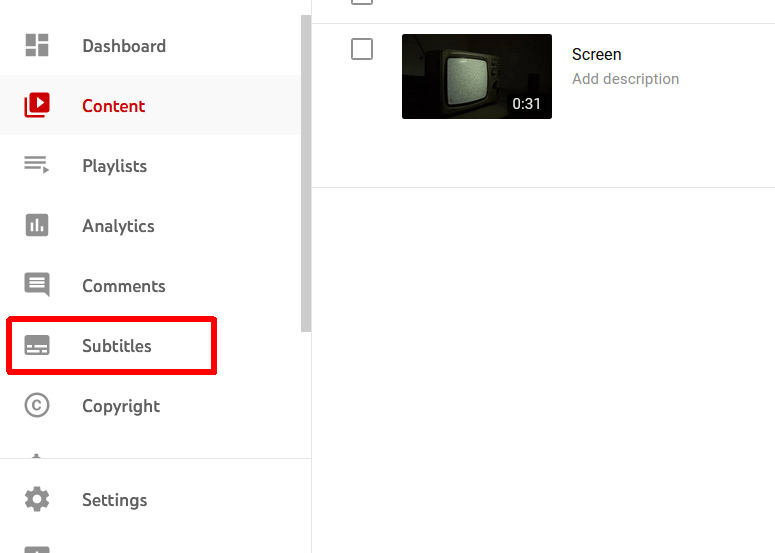
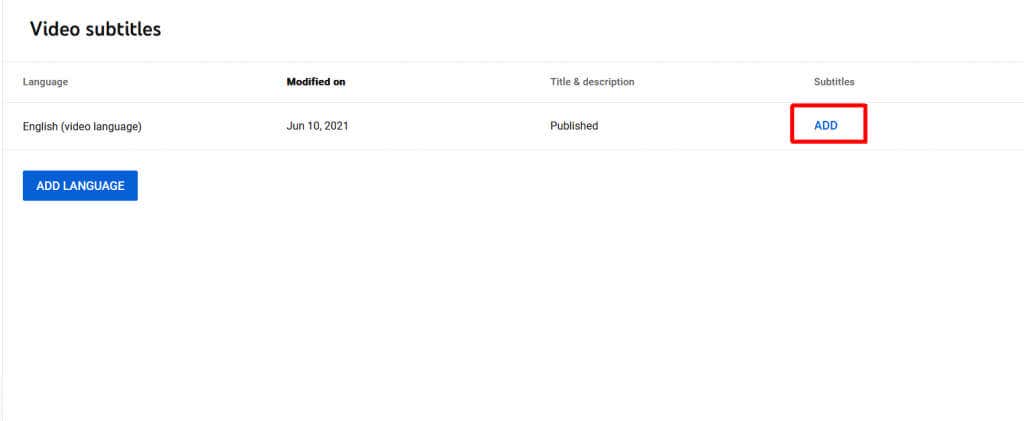
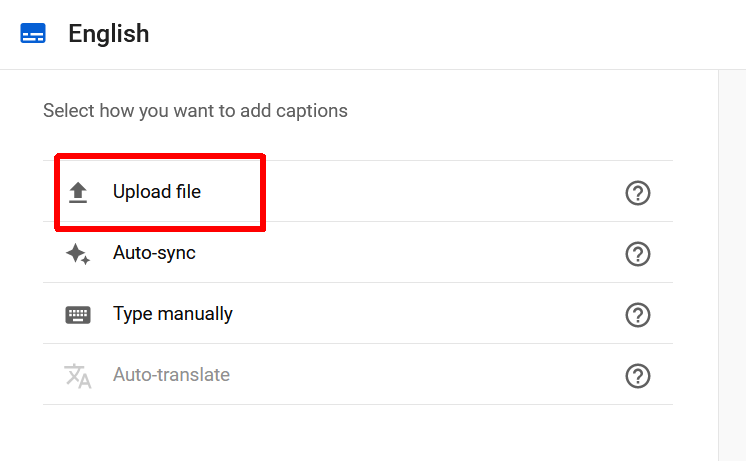
اگر نمیخواهید یک فایل زیرنویس جداگانه تایپ کنید، میتوانید با استفاده از ویرایشگر زیرنویس آنها را مستقیماً در YouTube اضافه کنید.
زیرنویس را در YouTube تایپ کنید
ویرایشگر زیرنویس به شما امکان میدهد تا هنگام تماشای ویدیو، زیرنویسهای خود را تایپ کنید. این یک گزینه بسیار ساده است و می تواند به شما کمک کند تا کنترل زیادی بر نحوه نمایش زیرنویس های خود داشته باشید، به خصوص اگر تجربه زیادی در افزودن زیرنویس ندارید. این مراحل را برای اضافه کردن زیرنویس به این روش دنبال کنید.
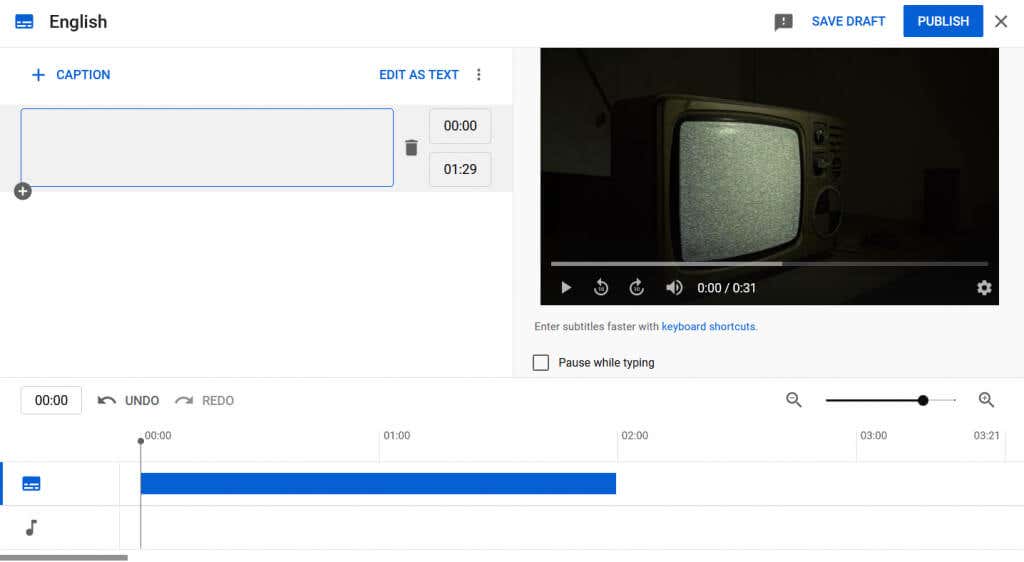
سپس زیرنویسها به ویدیوی YouTube شما اضافه میشوند. در صورت نیاز می توانید برگردید و آنها را تغییر دهید.
اگر نمیخواهید زمانبندی زیرنویسها را ویرایش کنید، میتوانید در ابتدا همگامسازی خودکاررا انتخاب کنید تا YouTube بهطور خودکار زیرنویسهای شما را همگامسازی کند.
برای ویدیوهای YouTube بهتر زیرنویس ایجاد کنید
داشتن زیرنویس روی YouTube شما ویدیو هرگز بد نیست. نه تنها به افرادی که شنوا هستند اجازه میدهید راهی برای تماشای محتوای شما داشته باشند، بلکه مطمئن خواهید بود که هر کسی که بخواهد زیرنویس روی ویدیوهای شما داشته باشد، آنها را خواهد داشت. از آنجایی که YouTube اضافه کردن آنها را بسیار آسان کرده است، این یک راه ساده دیگر برای بهتر و در دسترس کردن ویدیوهای شما است.
.